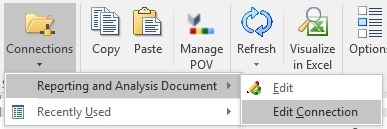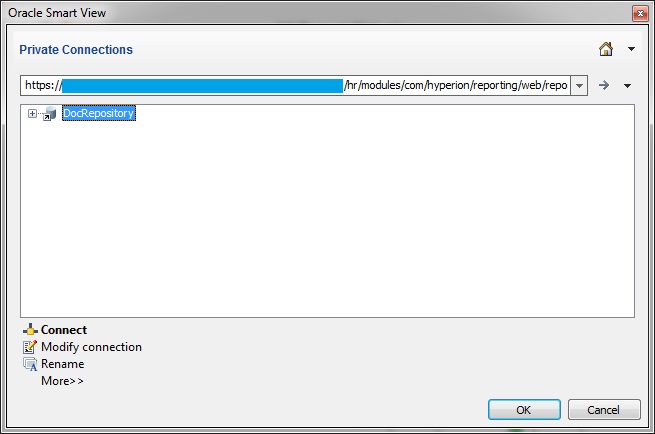Modification des connexions pour les rapports entièrement formatés et les images Financial Reporting
Vous pouvez modifier les connexions des rapports entièrement formatés ou des images Oracle Hyperion Financial Reporting dans un document Office à l'aide de la boîte de dialogue Connexions privées, accessible à partir du bouton Connexions du ruban Smart View.
Ceci est utile en cas de partage d'un document Office entre des services ou en cas de déplacement d'un environnement de test vers un environnement de production.
Avant de commencer, vérifiez les éléments suivants :
-
La source de données de remplacement doit présenter les mêmes structure de dossiers et rapport que celle d'origine.
-
Vous utilisez un rapport Financial Reporting :
-
Excel : images ou rapports entièrement formatés
-
PowerPoint et Word : images
-
Remarque :
Cette procédure s'applique aux rapports Financial Reporting entièrement formatés dans Excel, Word ou PowerPoint. Afin de modifier les connexions des rapports configurés pour la requête et des grilles de fonction de Financial Reporting dans un document Office, reportez-vous à Modification des connexions au sein d'un document Office.
Pour modifier la connexion d'entités Financial Reporting, procédez comme suit :